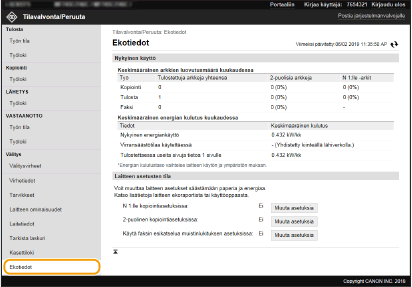Tilan ja lokien tarkistaminen
 |
Asiakirjan tiedostonimi ei välttämättä näy kokonaan. Tulostavan sovelluksen nimi saatetaan lisätä tiedostonimeen. |
Tulostusasiakirjojen nykyisen tilan tarkistaminen
Luettelo parhaillaan tulostettavista tai tulostusta odottavista asiakirjoista näytetään.
Kirjaudu etäkäyttöliittymään (Etäkäyttöliittymän käynnistäminen)  [Tilavalvonta/Peruuta]
[Tilavalvonta/Peruuta]  [Työn tila] kohdassa [Tulosta]
[Työn tila] kohdassa [Tulosta]
 [Tilavalvonta/Peruuta]
[Tilavalvonta/Peruuta]  [Työn tila] kohdassa [Tulosta]
[Työn tila] kohdassa [Tulosta]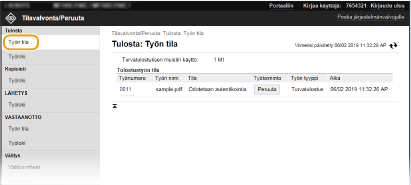
Voit poistaa asiakirjatyön napsauttamalla [Peruuta].
 |
Osastotunnusten hallinnan asetuksista riippumatta kaikki parhaillaan tulostettavat tai tulostusta odottavat asiakirjat luetellaan. Jos syötit käyttäjänimesi, kun kirjauduit sisään yleiskäyttäjätilassa, käyttäjänimesi näytetään vain itse tulostamissasi asiakirjoissa. Valitse pysäytetyn asiakirjan tai turvatulostusasiakirjan [Työnumero], jos haluat nähdä tarkat tiedot. Voit tarkistaa tulostetun asiakirjan käyttäjänimen ja sivumäärän. |
Vastaanotettujen asiakirjojen nykyisen tilan tarkistaminen
Voit tarkistaa vastaanotettujen faksi- ja I-faksiasiakirjojen lokit. Voit myös poistaa vastaanotetun faksiasiakirjan napsauttamalla [Poista].
Kirjaudu etäkäyttöliittymään (Etäkäyttöliittymän käynnistäminen)  [Tilavalvonta/Peruuta]
[Tilavalvonta/Peruuta]  [Työn tila] kohdassa [VASTAANOTTO]
[Työn tila] kohdassa [VASTAANOTTO]
 [Tilavalvonta/Peruuta]
[Tilavalvonta/Peruuta]  [Työn tila] kohdassa [VASTAANOTTO]
[Työn tila] kohdassa [VASTAANOTTO] |
Jos haluat suorittaa seuraavat toiminnot vastaanotetulle faksiasiakirjalle, sinun täytyy kirjautua järjestelmänvalvojan tilassa ja valita <Käytä faksin esikatselua> ‑asetukseksi <Kyllä>. Voit tulostaa kaikki vastaanotetut asiakirjat napsauttamalla [Tulosta kaikki]. Napsauta [Tulosta], kun haluat tulostaa tulostamista odottavan asiakirjan. Napsauta [Työnumero], niin tulostamista odottavan asiakirjan tarkat tiedot ja esikatselu näytetään. |
Asiakirjojen historian tarkistaminen
Tulostamisen, kopioimisen, lähettämisen (TX) ja vastaanottamisen (RX) työlokit näytetään.
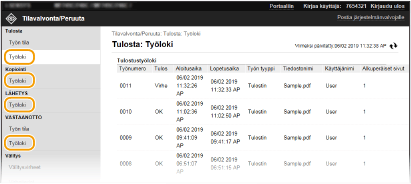
Niiden asiakirjojen tietojen tarkistaminen, joiden välitys ei onnistunut
Asiakirjojen, joiden välitys ei onnistunut, tiedot näytetään.
Kirjaudu etäkäyttöliittymään (Etäkäyttöliittymän käynnistäminen)  [Tilavalvonta/Peruuta]
[Tilavalvonta/Peruuta]  [Välitysvirheet]
[Välitysvirheet]
 [Tilavalvonta/Peruuta]
[Tilavalvonta/Peruuta]  [Välitysvirheet]
[Välitysvirheet] |
Kun olet kirjautunut järjestelmänvalvojan tilassa, napsauttamalla [Poista] voit poistaa asiakirjat, joiden välitys ei onnistunut. Kun olet kirjautunut järjestelmänvalvojan tilassa, napsauttamalla [Työnumero] voit näyttää asiakirjan, jonka välitys epäonnistui, tarkat tiedot tai esikatsella sitä. |
Virhetietojen tarkistaminen
Kun tapahtuu virhe, tämä sivu näytetään, kun napsautat portaalisivulla (pääsivulla) kohdan [Virhetiedot] alla näkyvää viestiä. Etäkäyttöliittymän näyttö
Kirjaudu etäkäyttöliittymään (Etäkäyttöliittymän käynnistäminen)  [Tilavalvonta/Peruuta]
[Tilavalvonta/Peruuta]  [Virhetiedot]
[Virhetiedot]
 [Tilavalvonta/Peruuta]
[Tilavalvonta/Peruuta]  [Virhetiedot]
[Virhetiedot]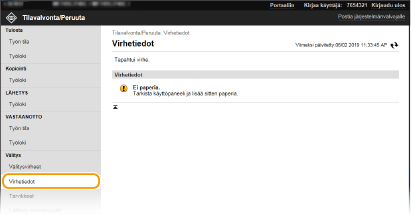
Tarvikkeiden tarkistaminen
Paperilähteen paperikoko ja -tyyppi, värikasetin mallinumero yms. näytetään. Voit näyttää sivun myös napsauttamalla portaalisivulla (pääsivulla) [Tarkista tarvikkeiden tiedot] (Etäkäyttöliittymän näyttö).
Kirjaudu etäkäyttöliittymään (Etäkäyttöliittymän käynnistäminen)  [Tilavalvonta/Peruuta]
[Tilavalvonta/Peruuta]  [Tarvikkeet]
[Tarvikkeet]
 [Tilavalvonta/Peruuta]
[Tilavalvonta/Peruuta]  [Tarvikkeet]
[Tarvikkeet]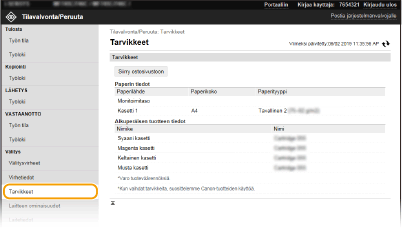
Laitteen teknisten tietojen tarkistaminen
Enimmäistulostusnopeus ja laitteen ominaisuudet näytetään.
Kirjaudu etäkäyttöliittymään (Etäkäyttöliittymän käynnistäminen)  [Tilavalvonta/Peruuta]
[Tilavalvonta/Peruuta]  [Laitteen ominaisuudet]
[Laitteen ominaisuudet]
 [Tilavalvonta/Peruuta]
[Tilavalvonta/Peruuta]  [Laitteen ominaisuudet]
[Laitteen ominaisuudet]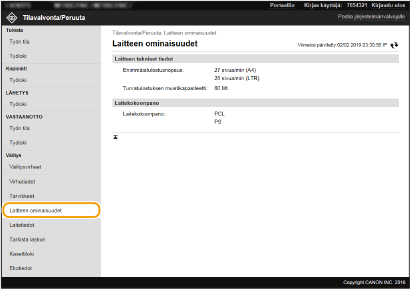
Järjestelmänvalvojan tietojen tarkistaminen
Tiedot laitteesta ja järjestelmänvalvojasta näytetään. Laitenimi ja muut tässä näytettävät järjestelmänvalvojan tiedot vastaavat asetuksia kohdassa [Järjestelmänvalvojan tiedot] sivulla [Käyttäjähallinta] tai kohdassa [Laitetietojen asetukset] sivulla [Laitteen hallinta].
Kirjaudu etäkäyttöliittymään (Etäkäyttöliittymän käynnistäminen)  [Tilavalvonta/Peruuta]
[Tilavalvonta/Peruuta]  [Laitetiedot]
[Laitetiedot]
 [Tilavalvonta/Peruuta]
[Tilavalvonta/Peruuta]  [Laitetiedot]
[Laitetiedot]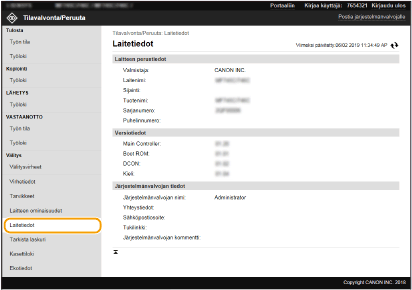
Tulostuksen kokonaislaskurin tarkistaminen
Kokonaissivumäärä, joka on tulostettu tulostus-, kopiointi- ja faksitoiminnoilla, näytetään.
Kirjaudu etäkäyttöliittymään (Etäkäyttöliittymän käynnistäminen)  [Tilavalvonta/Peruuta]
[Tilavalvonta/Peruuta]  [Tarkista laskuri]
[Tarkista laskuri]
 [Tilavalvonta/Peruuta]
[Tilavalvonta/Peruuta]  [Tarkista laskuri]
[Tarkista laskuri]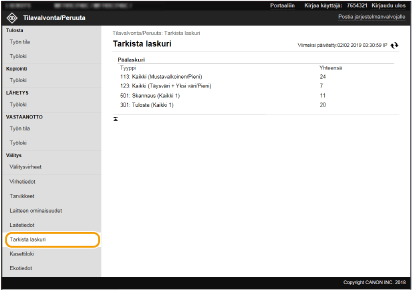
Väriainekasettien historian tarkistaminen
Voit tarkistaa väriainekasettien käyttölokit ja muut lokit. Näyttö voidaan vaihtaa jokaista väriainekasetin väriä varten.
Kirjaudu etäkäyttöliittymään (Etäkäyttöliittymän käynnistäminen)  [Tilavalvonta/Peruuta]
[Tilavalvonta/Peruuta]  [Kasettiloki]
[Kasettiloki]
 [Tilavalvonta/Peruuta]
[Tilavalvonta/Peruuta]  [Kasettiloki]
[Kasettiloki]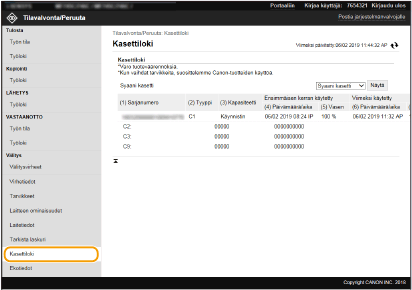
Laitteen käyttötilan tarkistaminen
Kuukauden tulosteiden kokonaismäärä ja kokonaisvirrankulutus näytetään. Voit näyttää Ekotiedot-näytön ja muuttaa paperin ja virrankulutuksen säästöasetuksia.